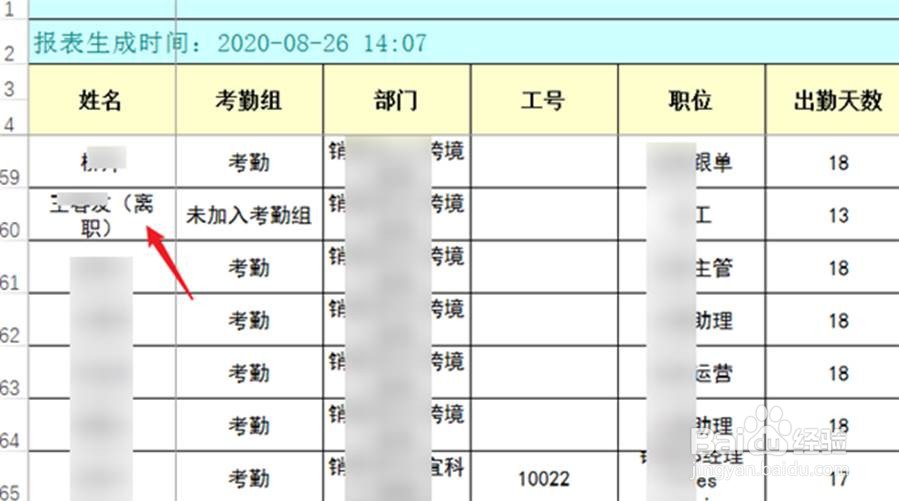1、打开浏览器访问网页管理后台,进入【工作台】菜单;
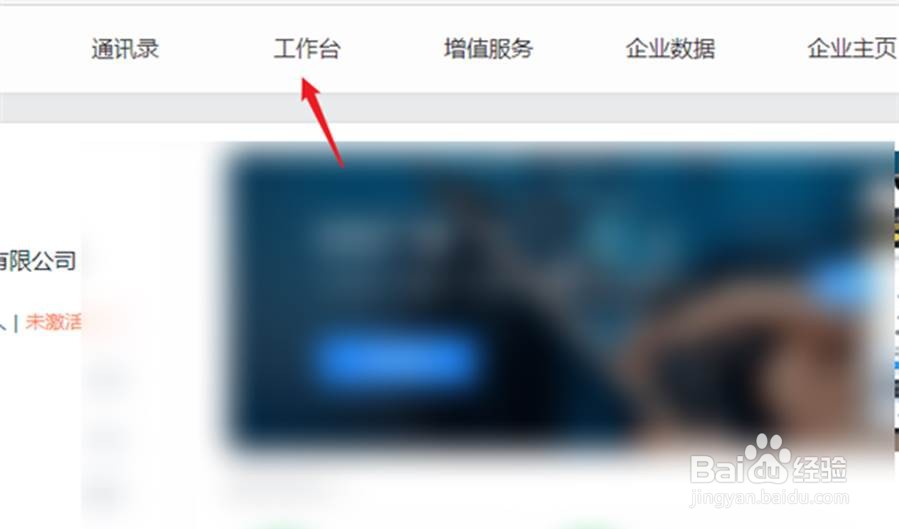
2、进入应用管理,点击进入【考勤打卡】;
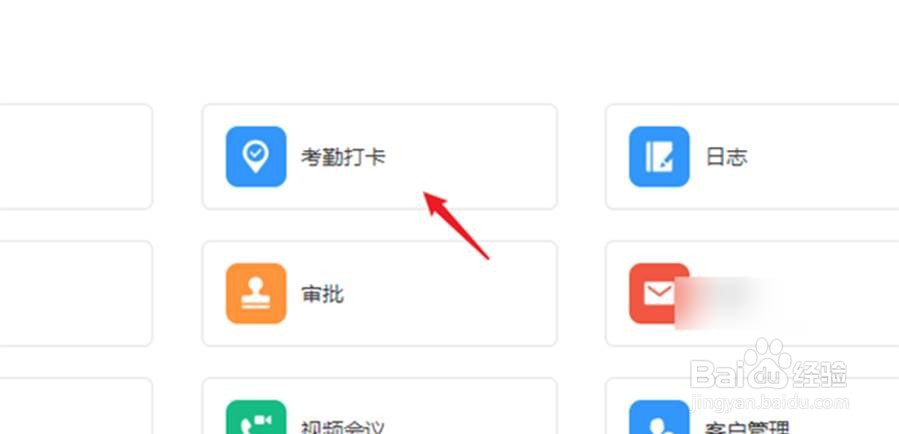
3、和平时导出考勤信息一样,进入【月度汇总】;
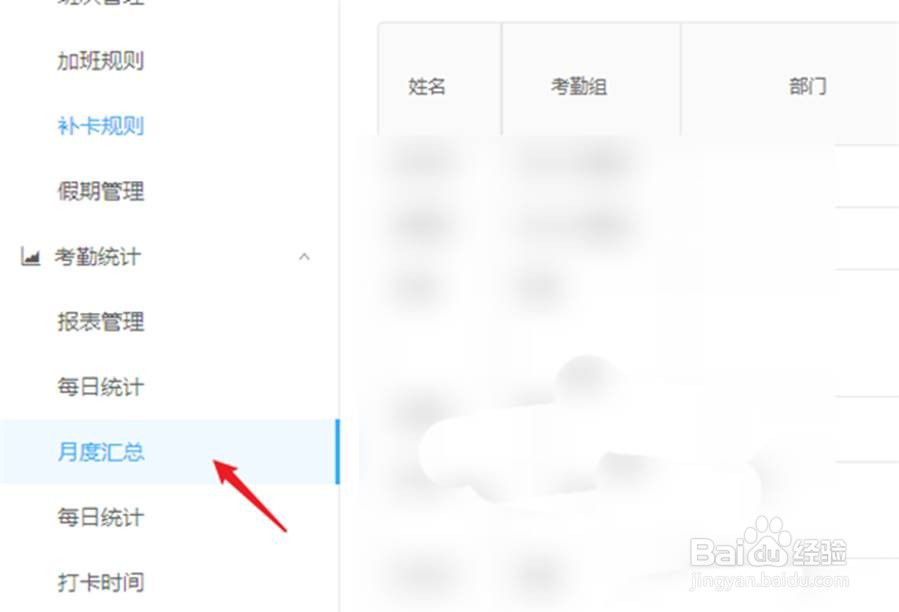
4、在搜索工具中有个”离职员工“的功能,勾选上就会包含离职人员的考勤信息;
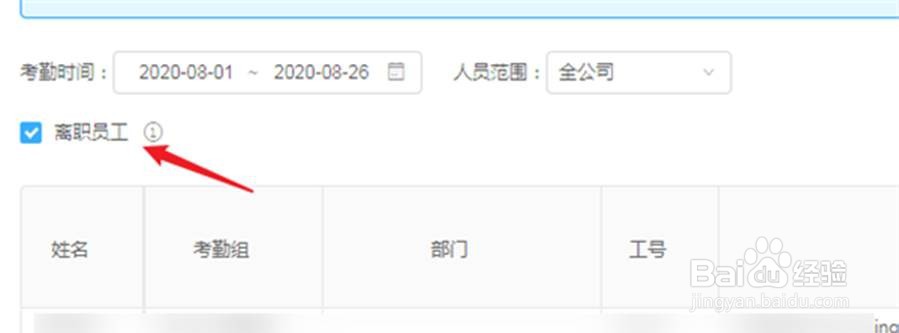
5、现在还没有单独只导出离职员工的功能,点击右边的【导出报表】;
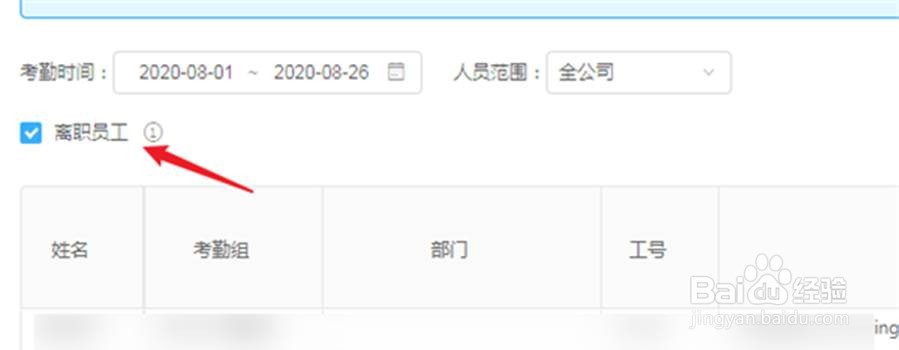
6、稍等一会就会自动下载,也可以看到历史导出记录再次下载;
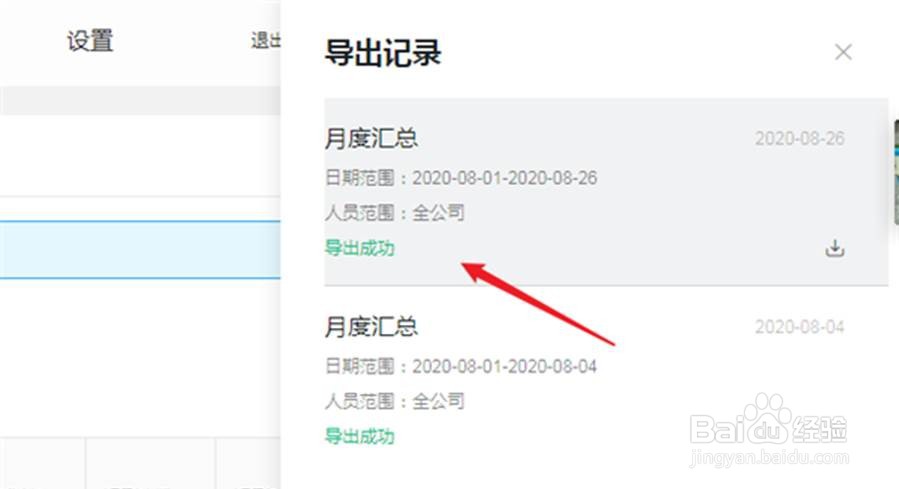
7、打开考勤表格,就可以看到离职人员的名称旁边有(离职)。
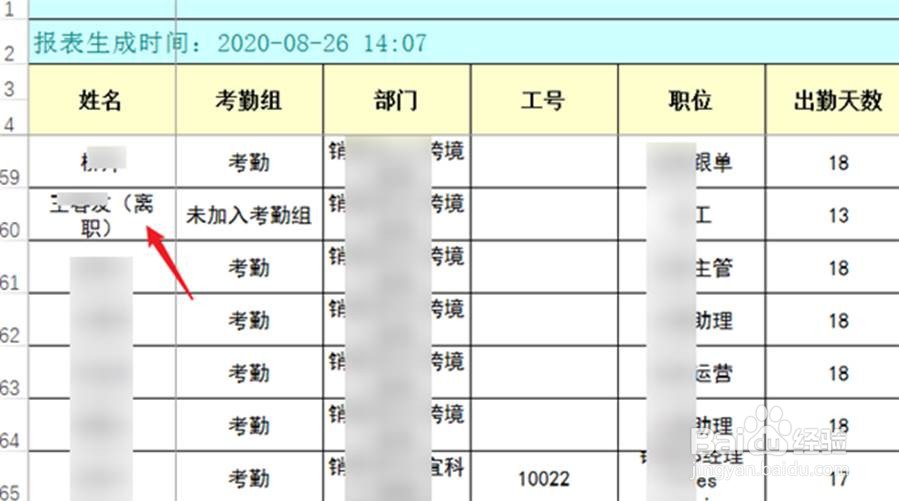
时间:2024-10-12 00:10:59
1、打开浏览器访问网页管理后台,进入【工作台】菜单;
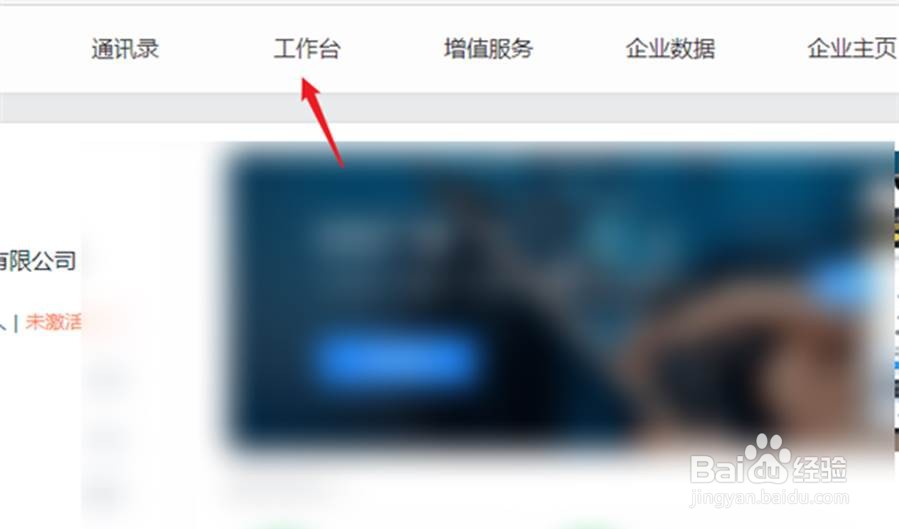
2、进入应用管理,点击进入【考勤打卡】;
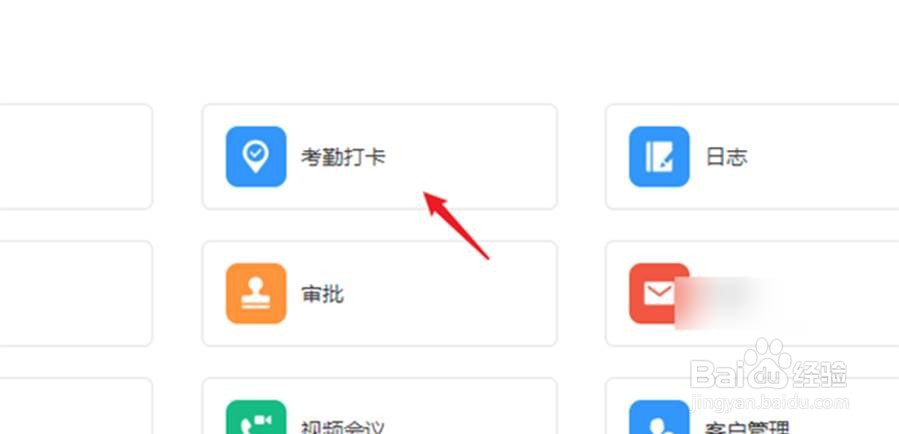
3、和平时导出考勤信息一样,进入【月度汇总】;
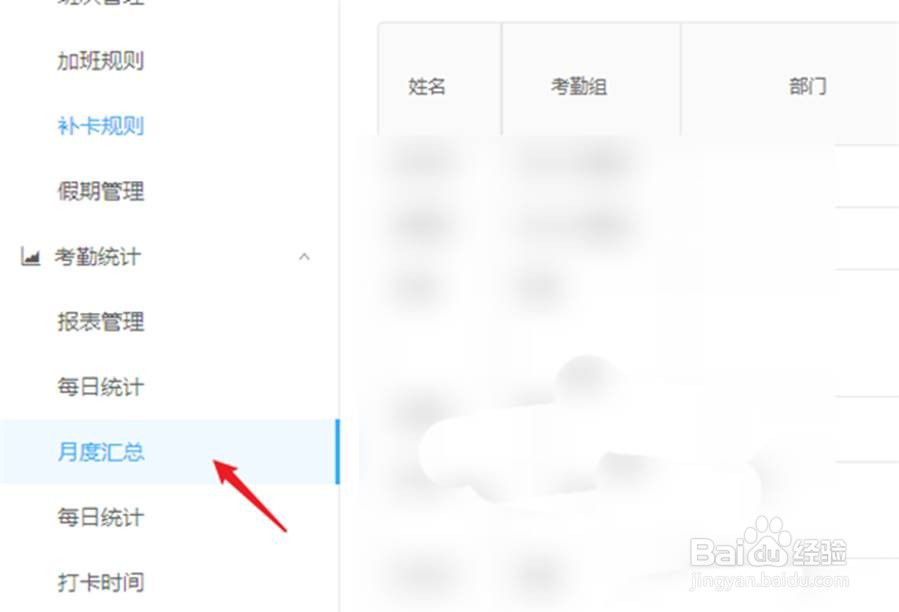
4、在搜索工具中有个”离职员工“的功能,勾选上就会包含离职人员的考勤信息;
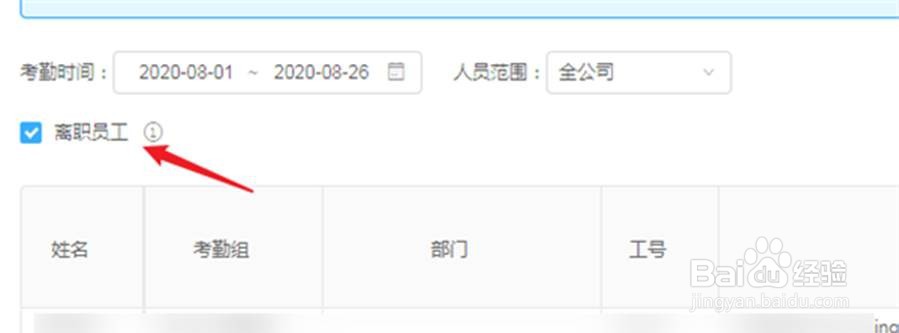
5、现在还没有单独只导出离职员工的功能,点击右边的【导出报表】;
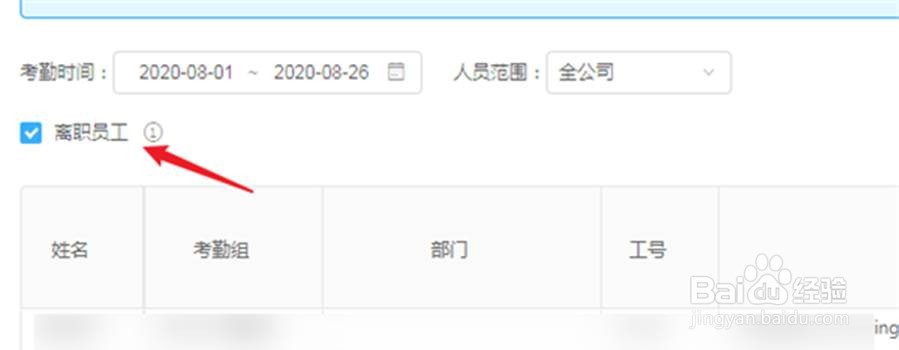
6、稍等一会就会自动下载,也可以看到历史导出记录再次下载;
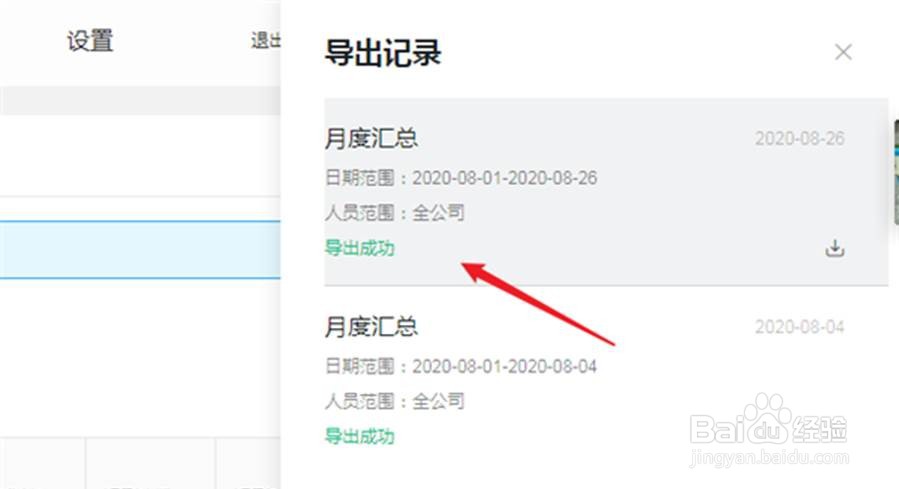
7、打开考勤表格,就可以看到离职人员的名称旁边有(离职)。